Blu-ray'ler Nasıl Kopyalanır? 2025'in En İyi 6 Ücretsiz Blu-ray Kopyalayıcısı!
Blu-ray'ler, yüksek çözünürlüklü kaliteleri nedeniyle şüphesiz film koleksiyoncuları arasında popüler bir seçimdir. Ancak, hasara meyilli oldukları için dijital kopyalarını almaya karar verdiniz. Nasıl mı? En iyi ücretsiz Blu-ray kopyalayıcıyı arayın! Neyse ki, harika özellikler sunan birkaç seçenek var, bu yüzden bir servet harcamanıza gerek yok. En iyi altı ücretsiz Blu-ray kopyalayıcıyı görmek için aşağıdaki bölümlere daha yakından bakın, her biri işi hızlı bir şekilde halletmek için adımlarla birlikte.
Rehber Listesi
Yöntem 1. 4Easysoft DVD Ripper - Blu-ray'leri Yüksek Kalitede Kopyalayın Yöntem 2. Handbrake - Özelleştirilebilir Çıktı Ayarlarının Keyfini Çıkarın Yöntem 3. MakeMKV - MKV Formatında Kayıpsız Kalite Elde Edin Yöntem 4. VLC - Blu-ray'i Ücretsiz Olarak Birçok Biçime Kopyalayın Yöntem 5. DVDFab DVD Ripper - Kullanım Kolaylığıyla Hızlı Kopyalama Yöntem 6. Leawo Blu-ray Ripper - Blu-ray Videolarını Kopyalamadan Önce Düzenleyin| Ücretsiz Blu-ray Ripper | Desteklenen işletim sistemi | Şifre çözme | Çıktı Formatları | Toplu Kopyalama |
| 4Easysoft DVD Dönüştürücü | Windows, Mac | Evet | MP4, AVI, MOV, WMV, FLV ve daha fazlası | Evet |
| El freni | Windows, Mac, Linux | HAYIR | MP4, MKV, WebM | Evet |
| MKV yapın | Windows, Mac | Evet | MKV | Evet |
| VLC | Windows, Mac, Linux | HAYIR | MP4, MOV, MKV, AVI vb. | HAYIR |
| DVDFab DVD Dönüştürücü | Windows, Mac | Evet | MP4, MOV, MKV, AVI vb. | Evet |
| Leawo Blu-ray Kopyalayıcı | Windows, Mac | Evet | MP4, FLV, WMV, AVI vb. | Evet |
Yöntem 1. 4Easysoft DVD Ripper - Blu-ray'leri Yüksek Kalitede Kopyalayın
The 4Easysoft DVD Dönüştürücü Blu-ray'leri yüzlerce format desteğine kopyalamak için en iyi seçenektir. Bu ücretsiz Blu-ray kopyalayıcı, MP4, AVI, MOV ve daha fazlası dahil olmak üzere geniş dijital format yelpazesiyle Blu-ray filmlerinizin akıllı telefonlardan medya oynatıcılara kadar her cihazda oynatılmasını sağlar. Daha sonra Blu-ray filmlerinizi kopyalamadan önce dahili video düzenleyicisini kullanarak düzenleyebilir, böylece kırpabilir, kesebilir, efektler ekleyebilir ve daha fazlasını yapabilirsiniz. Ayrıca, bu ücretsiz Blu-ray kopyalayıcı, korumalı olsun veya olmasın her türlü Blu-ray'i işleyebilir. Bu nedenle, Blu-ray koleksiyonlarınızın en iyi dijital kopyalarını elde etmek için bunu hemen 4Easysoft ile yapın!

Blu-ray ve DVD'lerinizin dijital kopyalarını kısa sürede oluşturun.
Blu-ray'leri 500'den fazla formata (örneğin MP4, MOV, AVI, vb.) kopyalayabilir.
Birden fazla Blu-ray'i aynı anda işleme olanağına sahip olun, bu da kolaylık sağlar.
İstediğiniz sonuçları elde etmek için kritik ayarları değiştirmenize olanak tanır.
100% Güvenli
100% Güvenli
Aşama 1Bir kere 4Easysoft DVD Dönüştürücü bilgisayarınızda başlatıldığında, kaynağınızı içe aktarmak için "Blu-ray Yükle" ve "Disk Yükle"yi seçin. Aksi takdirde, Blu-ray disk dosyanızı doğrudan sürükleyip bırakın. Önce diskinizi sürücüye yerleştirin.

Adım 2Bundan sonra, tüm ana başlıklar artık ekranda görünür; hepsini görmek ve kopyalamak istediklerinizi kontrol edebilmek için "Tam Başlık Listesi"ne tıklayın. Seçimleri doğrulamak için "Tamam"a tıklayın.

Aşama 3"Rip All to" menü listesine kaydırın ve "Video" bölümünden tüm formatları görüntüleyin. MP4, MOV, MKV vb. gibi istediğiniz formatı belirleyin. Gerekirse, seçtiğiniz formatın yanındaki "Özel Profil"de profil ayarlarını değiştirin.

4. AdımSonunda! Bu Blu-ray kopyalayıcının ana ekranına dönün ve kopyaladığınız Blu-ray dosyanız için yolu ve adı ayarlayın. Tüm seçili parçaları ve altyazıları kontrol edin, ardından işlemi tamamlamak için "Hepsini Kopyala"ya tıklayın.

Yöntem 2. Handbrake - Özelleştirilebilir Çıktı Ayarlarının Keyfini Çıkarın
Bu arada, Blu-ray kopyalarınız üzerinde tam kontrole sahip olmayı seçerseniz, Handbrake'i tercih edin. Ücretsiz bir Blu-ray kopyalayıcısı olan Handbrake, ihtiyaçlarınıza uyacak şekilde bit hızını, çözünürlüğü ve kaliteyi değiştirmenize olanak tanıyan bir dizi özelleştirilebilir çıktı ayarı sunar. Blu-ray şifre çözmeyi doğrudan kapsamasa da, korumasız veya şifresi çözülmüş Blu-ray ve DVD'lerle kusursuz bir şekilde çalışır.
Aşama 1Blu-ray diski sürücüye yerleştirin, ardından Handbrake'i başlatın. Kaynağı "Open Source" düğmesinden içe aktarın. Tarandıktan sonra, ana başlıklar görüntülenir; kopyalamak istediklerinizi seçebilirsiniz.
Adım 2Sonra, "Ön Ayarlar" menüsünden tercih ettiğinizi seçin, ardından diğer ayarları gerektiği gibi ayarlayın. "Özet" sekmesinden istediğiniz formatı seçin. Sonra, hedef yolu ayarlayın ve kopyalama işlemini başlatmak için "Kodlamayı Başlat" düğmesine tıklayın.
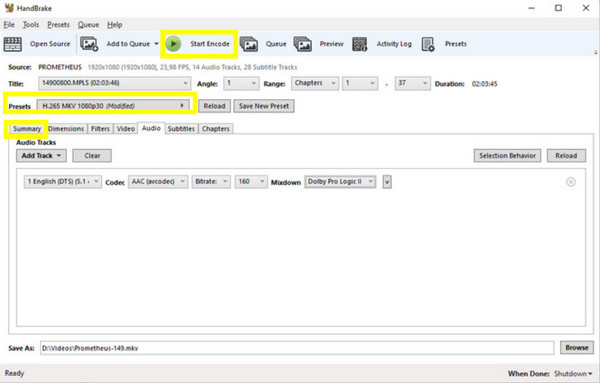
Yöntem 3. MakeMKV - MKV Formatında Kayıpsız Kalite Elde Edin
Blu-ray içeriklerinin kalitesini korumaya odaklanan kullanıcılar için MakeMKV'yi denemelisiniz! Bu basit ama sağlam ücretsiz Blu-ray kopyalayıcı, Blu-ray'leri MKV dosyalarına kopyalamanıza, herhangi bir sıkıştırma olmadan orijinal kaliteyi korumanıza olanak tanır. Ayrıca hızlı bir kopyalama işlemi için desteğe sahiptir ve en şifrelenmiş diskleri işler, bu da onu Blu-ray'lerinizin mükemmel kopyasını elde etmenin etkili bir yolu için öne çıkan bir seçim haline getirir.
Aşama 1MKV'yi başlatın, ardından başlamak için Blu-ray diski sürücünüze takın. Şimdi, taktığınız diski "Kaynak" açılır menüsünden bulmalı, seçmeli ve içe aktarmak için "Blu-ray diski aç" düğmesine tıklamalısınız.
Adım 2Tüm kaplumbağalar görüntülendiğinde, altyazılar ve ses dahil, kopyalamak istediklerinizin hepsini işaretleyin. Sonra, "Çıktı klasörü" alanından yolu ayarlayın, sonra kopyalama işlemini başlatmak için "MKV Yap" düğmesine tıklayın.
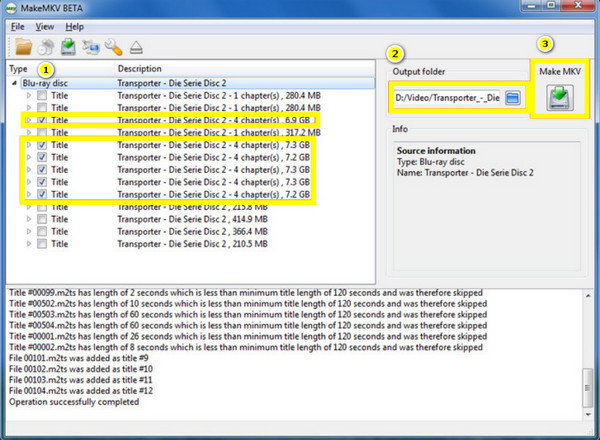
Yöntem 4. VLC - Blu-ray'i Ücretsiz Olarak Birçok Biçime Kopyalayın
VLC Media Player buradaki bazı araçlar kadar uzmanlaşmış olmasa da, Blu-ray koleksiyonlarını dijital formatlara kopyalamak isteyen herkes için ücretsiz ve basit bir çözüm sunar. Sadece birkaç ince ayar ile Blu-ray'inizi MP4, MKV, AVI ve daha fazlası gibi formatlara dönüştürebilirsiniz. Dahası, bu ücretsiz Blu-ray kopyalayıcı esas olarak bir medya oynatıcısı olduğundan, çoğu kişi zaten buna aşinadır, bu nedenle sağlam bir seçimdir.
Aşama 1VLC'yi başlatın, sonra Blu-ray'inizi sürücüye takın. Programda, "Medya"ya gidin ve "Dönüştür/Kaydet"i seçin; burada, "Blu-ray" radyo düğmesine tıklayın, sonra "Disk Aygıtı" menüsünden taktığınız Blu-ray'i içe aktarın, sonra "Dönüştür/Kaydet" düğmesine tıklayın.
Adım 2Bu pencerede, kopyaladığınız Blu-ray için "Profil" açılır menüsünden biçimi seçin. Daha sonra, "Başlat" düğmesine tıklamadan önce bir hedef dosya ve ad seçin.
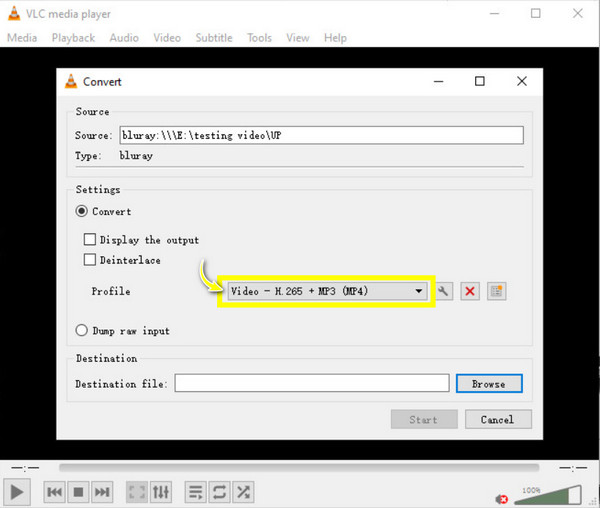
Yöntem 5. DVDFab Blu-ray Ripper - Kullanım Kolaylığıyla Hızlı Ripleme
Bu yazılım, Blu-ray'leri ücretsiz olarak kopyalama konusunda hızı ve kullanım kolaylığıyla bilinir. DVDFab Blu-ray Ripper, kısa sürede bir sürü Blu-ray kopyalamak isteyenler için idealdir ve sorunsuz bir deneyim sağlar. Bu ücretsiz Blu-ray kopyalayıcı, çok çeşitli çıktı formatlarını desteklemesinin yanı sıra, akıllı telefonlardan ve tabletlerden oynatıcılara ve bilgisayarlara kadar belirli cihazlar için optimize edilmiş profilleri içerir.
Aşama 1Bilgisayarınızda DVDFab Blu-ray Ripper'ı açın, ardından Blu-ray diskinizi sürücüye yerleştirin. Taktığınız diski algılamak için program ekranından "Ripper" modunu seçin.
Adım 2Ana döşemeyi görüntüledikten sonra, istediğiniz formatı seçmek için "Başka profil seç" düğmesine gidin. Daha sonra, gerekirse "Gelişmiş Ayarlar" düğmesindeki çıktı ayarlarını özelleştirin. İsterseniz başka başlıklar da seçebilirsiniz.
Aşama 3İşiniz bittiğinde, hedef klasörü seçin ve Blu-ray'inizin kopyalanmasını başlatmak için "Başlat" düğmesine tıklayın.
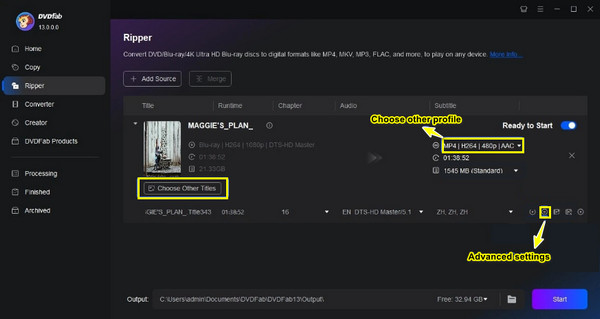
Yöntem 6. Leawo Blu-ray Ripper - Blu-ray Videolarını Kopyalamadan Önce Düzenleyin
Leawo Blu-ray Kopyalayıcı Blu-ray videolarını kopyalamadan önce geliştirmek isteyen herkes için yerleşik bir video düzenleyicisi de sunduğundan, size sadece ücretsiz bir Blu-ray kopyalayıcı olduğunu bildirmekten daha fazlasını yapar. Bu ücretsiz yazılım ayrıca yüksek kaliteli çıktıyla hızlı kopyalama hızıyla da ünlüdür ve bu da onu Blu-ray'lerin dijital kopyalarını daha kişisel hale getirmek isteyen kullanıcıların listesinde yapar.
Aşama 1Leawo Blu-ray Ripper'ı başlattıktan sonra, Blu-ray diski sürücünüze takmayı unutmayın. Ardından, alt menüdeki "Dönüştür" düğmesine tıklayın ve Blu-ray diskinizi yüklemek için "UHD/Blu-ray/DVD Ekle"yi seçin.
Adım 2Ardından, "Dönüştür" düğmesinin yanındaki açılır kutuyu tıklayın ve bir biçim seçmek için "Değiştir"i seçin. "Ortak Video" sekmesinden, kopyaladığınız Blu-ray için çıktı biçimini belirleyin. Son olarak, "Dönüştür" düğmesini tıklayın.
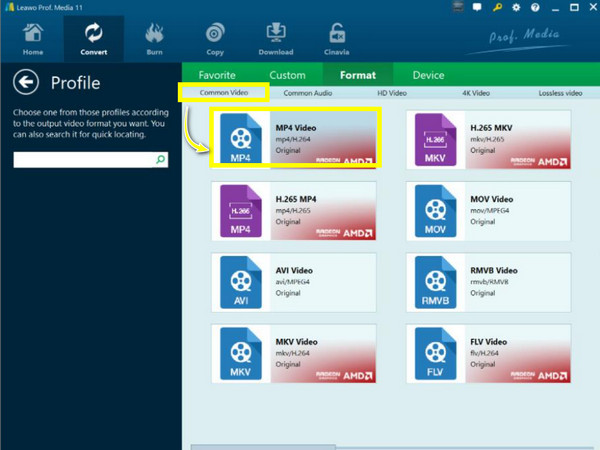
Çözüm
Doğru ücretsiz Blu-ray ripper'ı seçmek artık sizin elinizde! Bugün ele alınan altı ripper'ın her biri, Blu-ray koleksiyonlarınız için kaliteli ripleme ve kullanım kolaylığı elde etmenize yardımcı olacak benzersiz avantajlara sahiptir. Ancak, ek özellikler istiyorsanız ve yüksek kaliteli sonuçlar garanti ediyorsanız, 4Easysoft DVD Dönüştürücü nihai seçimdir! Çoklu format desteği, kapsamlı özelleştirme ve yüksek kaliteli sonuçlarla sağlam bir çözüm, fiziksel medyanızı kopyalamanın keyfini çıkarabilirsiniz. O halde hemen alın ve Blu-ray'lerinizin en iyi dijital versiyonunu edinin!
100% Güvenli
100% Güvenli


